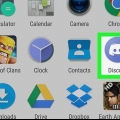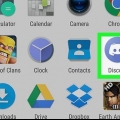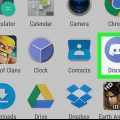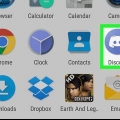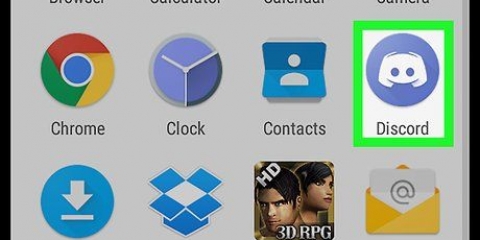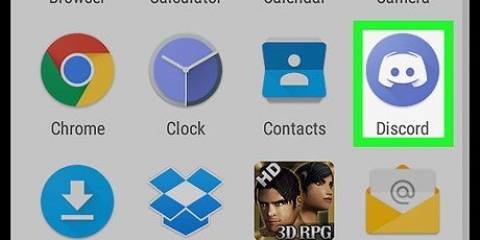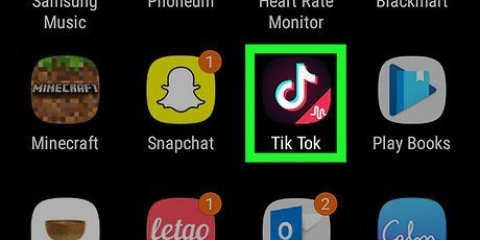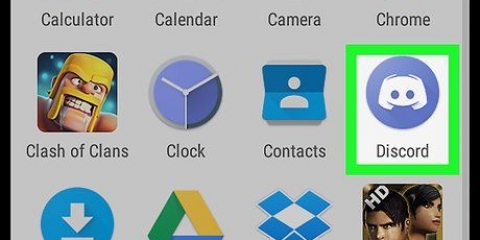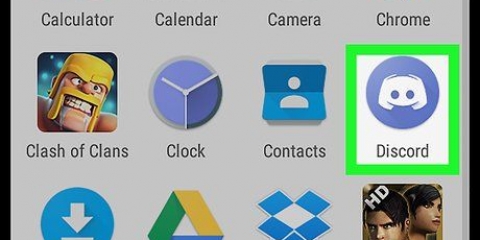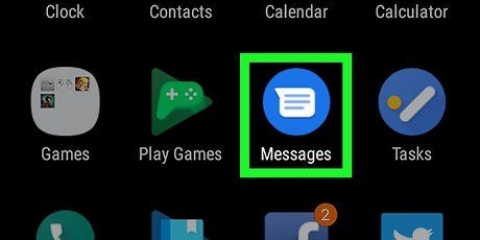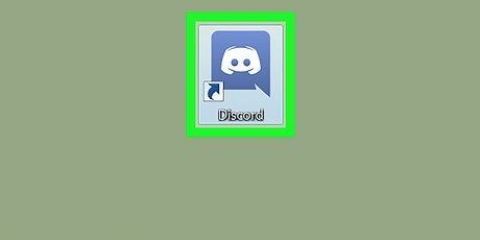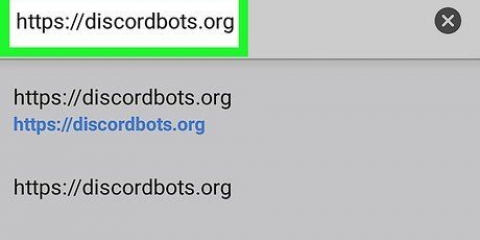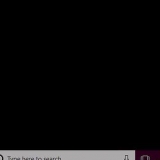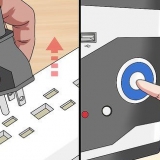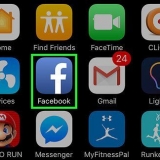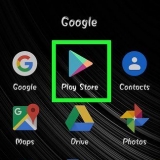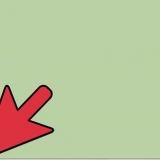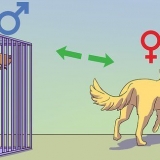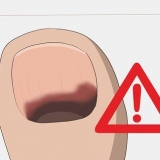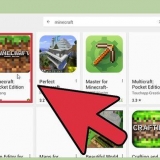Compartilhe gifs em um bate-papo do discord no android
Este artigo ensinará como compartilhar um GIF no Discord usando um Android. Antes de começar, certifique-se de ter o arquivo GIF salvo em seu telefone ou tablet.
Degraus
Método1 de 2: Compartilhe em uma mensagem direta

2. Pressione ☰. Está no canto superior esquerdo da tela.

3. Imprensa Amigos. Sua lista de amigos aparecerá.

5. Toque na pessoa para quem você deseja mostrar o GIF.

6. Pressione o botão de bate-papo. Este é um botão com dois balões de fala sobrepostos no canto inferior direito da tela. Isso abrirá uma mensagem direta para seu amigo.

8. Toque na imagem ou ícone de arquivo. O ícone da imagem parece uma paisagem de montanha e o ícone do arquivo é uma folha de papel com um canto dobrado.

9. Selecione o GIF. Depois de abrir suas imagens, role até o GIF e pressione-o quando encontrá-lo. Quando você abriu sua lista de arquivos, pesquise as pastas e pressione-o para selecionar.

1. Abrir Discord. O ícone é azul claro e contém um controlador de jogo sorridente. Está na sua tela inicial ou entre seus outros apps.
- Se você ainda não estiver conectado ao Discord, siga as instruções na tela para fazer login agora.

2. Pressione ☰. Está no canto superior esquerdo da tela.

4. Pressione um canal.

5. pressione +. Está no canto inferior esquerdo da tela. Vários ícones aparecerão.

7. Selecione o GIF. Depois de abrir suas imagens, role até o GIF e pressione-o quando encontrá-lo. Quando você abriu sua lista de arquivos, pesquise as pastas e pressione-o para selecionar.

8. Pressione o botão enviar. Este ícone é um avião de papel acima de um botão redondo e azul no canto inferior direito da tela. Isso enviará seu GIF para o usuário do Discord selecionado.
"> Artigos sobre o tópico "Compartilhe gifs em um bate-papo do discord no android"
Оцените, пожалуйста статью
Similar
Popular